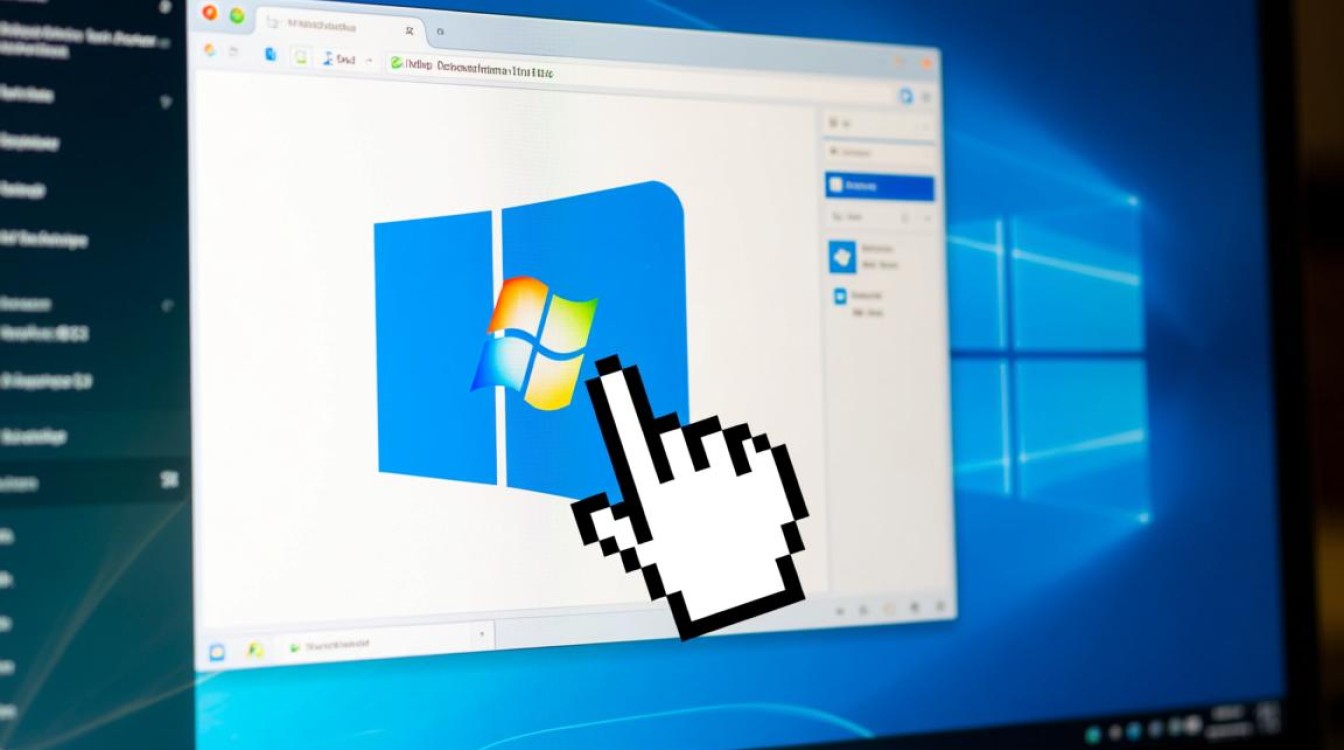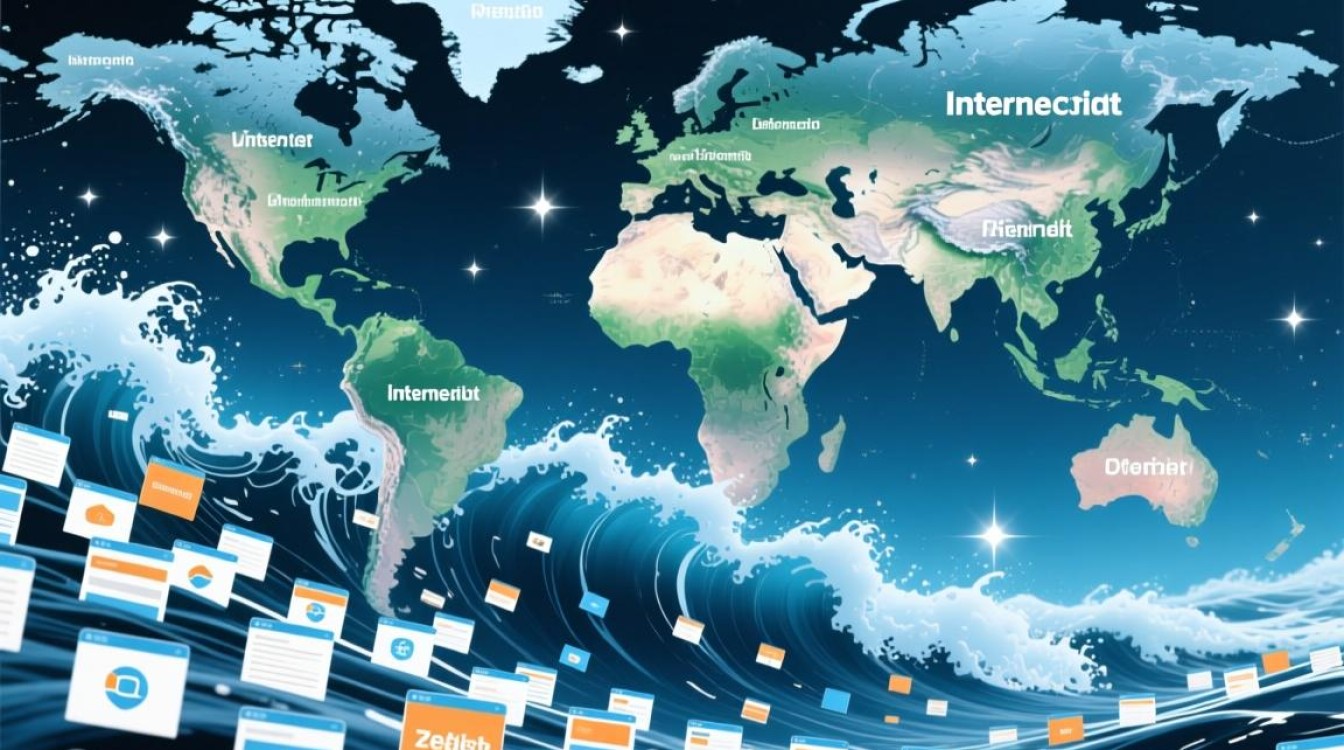电脑VMware虚拟机作为现代计算环境中不可或缺的工具,已在企业、教育及个人用户中得到广泛应用,它通过在一台物理计算机上模拟多个独立的虚拟机系统,实现了硬件资源的高效利用、系统环境的灵活部署以及安全隔离的多任务处理,本文将从技术原理、核心功能、应用场景、操作指南及未来趋势五个维度,全面解析VMware虚拟机的价值与使用方法。
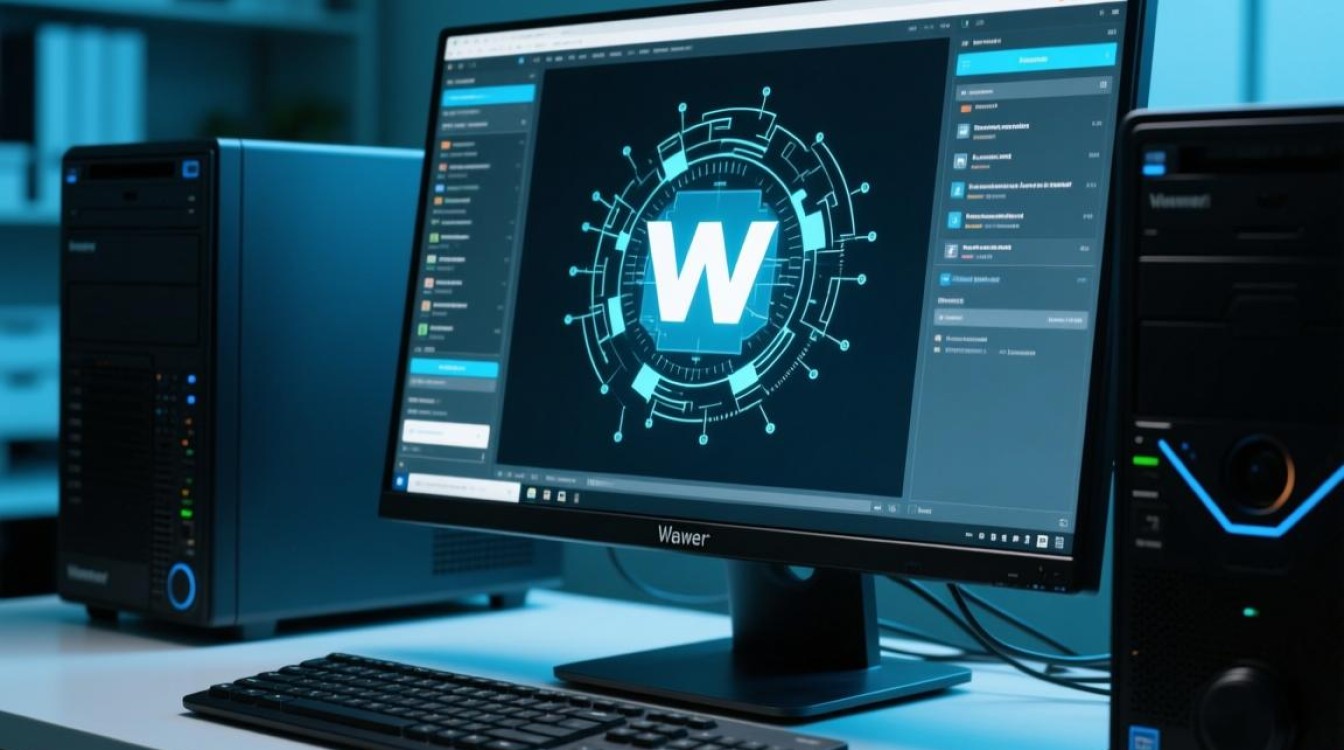
技术原理:虚拟化如何实现资源抽象
VMware虚拟机的核心在于硬件虚拟化技术,通过Hypervisor(虚拟机监视器),VMware将物理硬件(如CPU、内存、硬盘、网卡)抽象为虚拟资源,再分配给各个虚拟机,Hypervisor作为中间层,直接运行在物理硬件之上(Type 1型,如VMware ESXi)或宿主操作系统之上(Type 2型,如VMware Workstation),确保虚拟机与物理硬件的解耦。
以CPU虚拟化为例,VMware通过Intel VT-x或AMD-V技术,将物理CPU的核心划分为多个虚拟vCPU,每个虚拟机独立占用vCPU资源,并通过调度算法平衡负载,内存虚拟化则采用“内存页”机制,通过影子页表或EPT(扩展页表)技术,实现虚拟机内存与物理内存的高效映射,避免地址冲突,VMware的快照功能通过写时复制(Copy-on-Write)技术,记录虚拟机磁盘状态的变化,支持快速回滚至任意历史节点,极大提升了系统维护的灵活性。
核心功能:从资源管理到安全隔离
VMware虚拟机凭借丰富的功能集,满足了不同场景下的需求,以下为五大核心功能:
资源动态分配
用户可根据虚拟机负载实时调整CPU、内存等资源,在VMware vSphere中,可通过DRS(分布式资源调度)自动将虚拟机迁移至负载较低的物理主机,实现集群资源的最优利用。
快照与克隆
- 快照:保存虚拟机在某一时刻的状态,包括系统配置、数据和文件,便于实验后恢复或故障排查。
- 克隆:可创建与原始虚拟机完全相同的副本,支持“链接克隆”(仅存储差异部分,节省空间)或“完整克隆”(独立副本,适用于生产环境)。
虚拟网络配置
VMware提供了三种网络模式:
| 模式类型 | 说明 | 适用场景 |
|—————-|———————————————————————-|————————|
| 桥接模式 | 虚拟机直接连接物理网络,拥有独立IP地址 | 需要与其他设备直接通信 |
| NAT模式 | 通过宿主机NAT转换网络,虚拟机共享宿主机IP | 家庭或小型办公网络 |
| 仅主机模式 | 仅与宿主机通信,无法访问外部网络 | 隔离测试环境 |
虚拟化存储
支持将物理硬盘、NAS存储或云存储映射为虚拟机的磁盘,支持厚置备延迟置零(性能优先)和精简置备(空间优先)两种格式,后者可按实际使用量分配存储,避免资源浪费。

安全与隔离
每个虚拟机拥有独立的操作系统和虚拟硬件,与宿主机及其他虚拟机实现逻辑隔离,即使某个虚拟机感染病毒或崩溃,也不会影响宿主机及其他虚拟机的运行,提升了整体安全性。
应用场景:从开发测试到云端迁移
VMware虚拟机的灵活性和可扩展性使其成为多领域的解决方案:
企业IT运维
通过构建虚拟化数据中心(如VMware vSphere),企业可实现服务器整合,将数十台物理服务器迁移至少数几台宿主机,降低硬件采购成本和能耗,HA(高可用性)集群可在物理主机故障时自动重启虚拟机,保障业务连续性。
软件开发与测试
开发人员可在虚拟机中搭建与生产环境一致的测试平台,避免“在我电脑上能跑”的问题,通过VMware Workstation同时运行Windows、Linux和macOS系统,测试跨平台软件兼容性。
教育与培训
学校或培训机构利用虚拟机创建标准化实验环境,学生可在虚拟机中随意操作系统、安装软件,无需担心损坏物理设备,同时支持一键恢复,便于重复教学。
个人用户的多系统需求
对于需要同时使用Windows和Linux的用户,VMware Player(免费版)可轻松实现双系统共存,无需分区或重启,切换流畅,且数据隔离安全。

操作指南:以VMware Workstation为例
安装与配置
- 下载VMware Workstation并安装,确保宿主机开启CPU虚拟化(BIOS/UEFI中设置)。
- 创建虚拟机时,选择“自定义(高级)”,分配内存(建议至少2GB)和磁盘空间(推荐50GB以上),安装操作系统(如Ubuntu 22.04)。
安装VMware Tools
虚拟机启动后,需安装VMware Tools,以实现:
- 鼠标无缝移动(无需按Ctrl+Alt切换)
- 分辨率自适应调整
- 文件拖拽与剪贴板共享
- 性能优化(显卡驱动与网络加速)
快照使用
在虚拟机运行状态下,点击“虚拟机”→“快照”→“拍摄快照”,命名并描述当前状态,若后续操作导致系统异常,可通过“快照管理器”恢复至拍摄前的状态。
虚拟机迁移
VMware vMotion支持运行中的虚拟机从一台宿主机迁移至另一台,且业务不中断,操作步骤:
- 确保两台宿主机共享存储(如SAN或NAS)
- 配置vCenter Server管理集群
- 在vCenter中选择虚拟机,执行“迁移”→“更改主机和存储”
未来趋势:云原生与混合云的融合
随着云计算的发展,VMware正从传统虚拟化向云原生架构演进,VMware Cloud Foundation整合了计算、存储、网络和安全功能,支持企业构建混合云环境,实现本地数据中心与公有云(如AWS、Azure)的无缝对接,Project Monterey通过引入SmartNIC(智能网卡),将虚拟化负载卸载至硬件,提升性能并降低CPU开销,为边缘计算和5G时代提供支持。
VMware虚拟机凭借其成熟的技术、丰富的功能和广泛的应用场景,已成为数字化转型的基石,无论是企业降本增效、开发者加速迭代,还是个人用户的多系统需求,VMware均提供了可靠的解决方案,随着云原生与混合云技术的深入,VMware将继续推动虚拟化技术的创新,为用户带来更高效、更灵活的 computing 体验。